Win8无线网卡丢失修复教程
时间:2025-09-23 18:42:48 145浏览 收藏
在使用Windows 8系统时,遇到无线网络适配器丢失的问题令人头疼?别担心,本文将为您提供一套完整的解决方案,助您快速恢复Wi-Fi连接。首先,检查笔记本电脑的物理无线开关和功能键是否已启用,确保无线模块处于开启状态。接着,通过设备管理器启用可能被隐藏或禁用的适配器,并扫描硬件改动,尝试自动更新驱动程序。如果自动更新失败,建议手动下载并安装适用于您电脑型号的无线网卡驱动。此外,确保WLAN AutoConfig等关键服务正常运行,并使用`netsh`命令重置网络配置。最后,重启电脑,让所有更改生效。按照本文步骤,轻松解决Win8无线网络适配器丢失问题,重获畅快上网体验!
首先检查物理开关和功能键是否开启无线功能,再通过设备管理器启用隐藏或被禁用的适配器,接着扫描硬件改动并更新驱动程序,若无效则手动下载安装对应无线网卡驱动,最后确保WLAN相关服务正常运行并重置网络配置,重启系统解决问题。
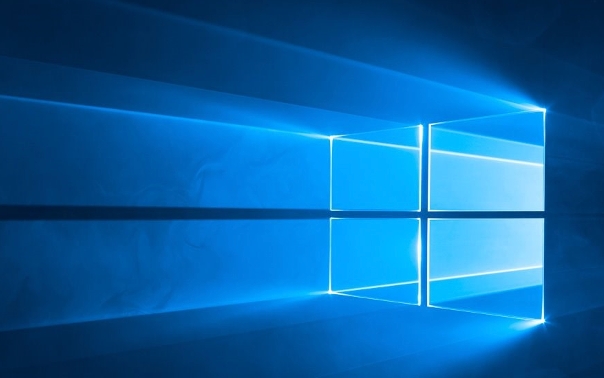
如果您在使用Windows 8系统时发现无线网络适配器无法被识别,导致设备无法连接Wi-Fi,则可能是由于驱动异常、服务未启动或硬件开关被关闭所致。以下是解决此问题的步骤:
本文运行环境:Dell XPS 13,Windows 8.1。
一、检查物理开关与功能键
部分笔记本电脑配备有物理无线开关或通过快捷键控制无线模块的开启与关闭,误操作可能导致适配器不可见。
1、查找机身侧面或键盘顶部是否有标有无线信号图标的物理开关,将其拨至开启位置。
2、同时按下 Fn 键与带有无线图标的功能键(常见为F2、F5或F12,具体以键盘标识为准),尝试启用无线功能。
3、观察键盘上的无线指示灯是否亮起,若无反应则继续后续排查步骤。
二、启用隐藏或禁用的适配器
系统可能因错误配置将无线适配器标记为禁用或隐藏,需手动恢复其显示状态。
1、右键点击“开始”按钮,选择“设备管理器”。
2、点击顶部菜单栏的“查看”,勾选“显示隐藏的设备”选项。
3、展开“网络适配器”类别,检查是否存在灰色图标或带向下箭头的无线网卡设备。
4、右键点击该设备,选择“启用设备”以恢复其功能。
三、重新扫描并更新驱动程序
驱动损坏或丢失会导致系统无法识别硬件,重新扫描和更新可修复此类问题。
1、在“设备管理器”中,点击顶部“操作”菜单,选择“扫描检测硬件改动”。
2、等待系统自动检测硬件,观察是否出现无线适配器。
3、若已识别但存在黄色感叹号,右键点击设备,选择“更新驱动程序”。
4、选择“自动搜索更新的驱动程序软件”,让系统尝试在线修复。
四、手动重装无线网卡驱动
当自动更新失败时,需通过其他设备下载对应驱动并手动安装。
1、使用手机或其他联网设备访问电脑制造商官网(如Dell、HP、Lenovo)。
2、输入您的电脑型号,查找适用于Windows 8.1的无线网卡驱动程序。
3、将驱动文件下载至U盘,并插入目标电脑。
4、打开“设备管理器”,右键无线适配器,选择“卸载设备”,并勾选“删除此设备的驱动程序软件”。
5、重启电脑后,进入设备管理器,选择“操作”→“添加过时硬件”。
6、选择“从列表中选取”,浏览至U盘中的驱动文件夹,指定INF文件完成安装。
五、重置网络配置与系统服务
网络协议栈异常或关键服务未运行也会导致适配器不可见,需进行底层修复。
1、按Win+R键打开“运行”,输入“services.msc”并回车。
2、确保以下服务的状态为“正在运行”,启动类型设为“自动”:WLAN AutoConfig、Network Connections、DNS Client。
3、以管理员身份运行命令提示符,依次执行以下命令:
netsh winsock reset
netsh int ip reset
4、重启计算机使更改生效。
终于介绍完啦!小伙伴们,这篇关于《Win8无线网卡丢失修复教程》的介绍应该让你收获多多了吧!欢迎大家收藏或分享给更多需要学习的朋友吧~golang学习网公众号也会发布文章相关知识,快来关注吧!
-
501 收藏
-
501 收藏
-
501 收藏
-
501 收藏
-
501 收藏
-
228 收藏
-
403 收藏
-
325 收藏
-
285 收藏
-
441 收藏
-
287 收藏
-
185 收藏
-
123 收藏
-
459 收藏
-
309 收藏
-
315 收藏
-
190 收藏
-

- 前端进阶之JavaScript设计模式
- 设计模式是开发人员在软件开发过程中面临一般问题时的解决方案,代表了最佳的实践。本课程的主打内容包括JS常见设计模式以及具体应用场景,打造一站式知识长龙服务,适合有JS基础的同学学习。
- 立即学习 543次学习
-

- GO语言核心编程课程
- 本课程采用真实案例,全面具体可落地,从理论到实践,一步一步将GO核心编程技术、编程思想、底层实现融会贯通,使学习者贴近时代脉搏,做IT互联网时代的弄潮儿。
- 立即学习 516次学习
-

- 简单聊聊mysql8与网络通信
- 如有问题加微信:Le-studyg;在课程中,我们将首先介绍MySQL8的新特性,包括性能优化、安全增强、新数据类型等,帮助学生快速熟悉MySQL8的最新功能。接着,我们将深入解析MySQL的网络通信机制,包括协议、连接管理、数据传输等,让
- 立即学习 500次学习
-

- JavaScript正则表达式基础与实战
- 在任何一门编程语言中,正则表达式,都是一项重要的知识,它提供了高效的字符串匹配与捕获机制,可以极大的简化程序设计。
- 立即学习 487次学习
-

- 从零制作响应式网站—Grid布局
- 本系列教程将展示从零制作一个假想的网络科技公司官网,分为导航,轮播,关于我们,成功案例,服务流程,团队介绍,数据部分,公司动态,底部信息等内容区块。网站整体采用CSSGrid布局,支持响应式,有流畅过渡和展现动画。
- 立即学习 485次学习
